打印机拒绝访问怎么解决
时间:2021-02-18 14:49
小编:400下载站
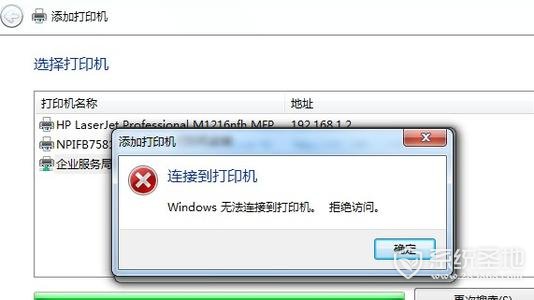
方法一:
1、右键点击桌面开始菜单,在打开的菜单栏当中点击“控制面板”,把查看方式修改为“大图标”,找到并点击“设备和打印机”
2、右键点击共享的打印机选项,选择“属性”
3、进入属性页面之后,点击切换到“共享”选项卡,在共享名字中输入正确的共享名字
4、之后,在打印机属性界面点击“安全”选项卡,点击“高级”
5、点击“立即查找”,在搜索的结果框中双击“everyone”
6、在“选择用户或组”中点击确定
7、然后,回到打印机属性界面“安全”选项卡中,在“组合用户名”下面选中“everyone”,在下面权限框中把所有的选项卡都勾选“允许”,点击“应用”并“确定”,最后重启电脑,打印机拒绝访问的问题就可以解决了
方法二:
1、首先启用guest来宾帐户,点击控制面板-管理工具,找到并双击本地安全策略
2、然后点击展开本地策略,点击用户权利分配,找到“从网络访问此计算机”设置加入guest帐户
3、然后,继续从“拒绝从网络访问这台计算机”中删除guest帐户
4、打开此电脑,点击页面上方的查看选项卡,点击选项
5、然后,找到并去掉“使用文件共享(推荐)”前的勾,点击确定
6、然后设置共享文件夹,点击控制面板,参考以上步骤进入本地安全策略,在本地策略-安全选项里,找到并打开把“网络访问:本地帐户的共享和安全模型”
7、将它设置为“仅来宾,本地用户以来宾的身份验证”,此项设置可去除访问时要求输入密码的对话框,也可视情况设为“经典,本地用户以自己的身份验证”
8、右击“我的电脑”-“属性”,点击“计算机名”更改设置
9、在属性选项卡中有没有出现你的局域网工作组名称,如“work”等,如果没有,请单击“网络 ID”按钮
10、开始“网络标识向导”,选择“。。.办公网络。。.连接到其他工作中的计算机”,单击“下一步”
11、选择“公司使用没有域的网络”,单击“下一步”按钮,然后输入局域网的工作组名,如“work”,再次单击“下一步”按钮,最后单击“完成”按钮完成设置即可



















